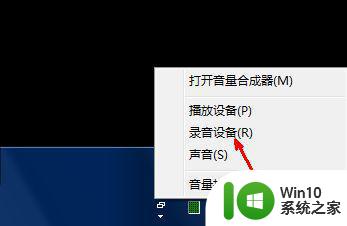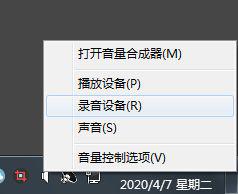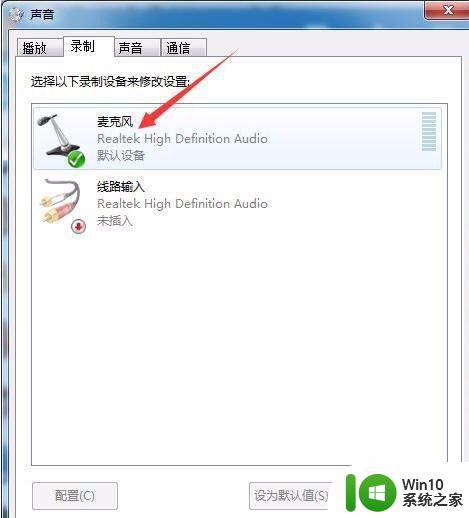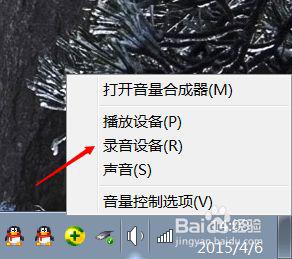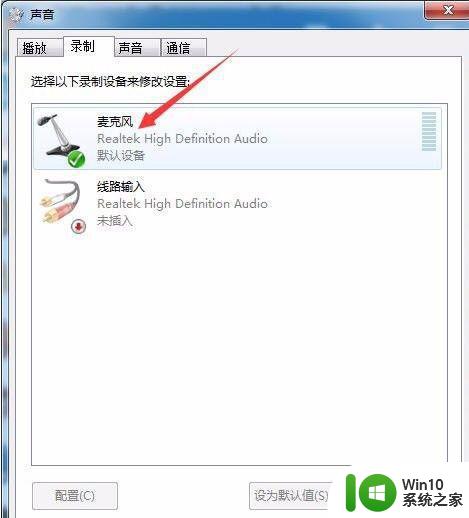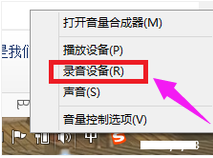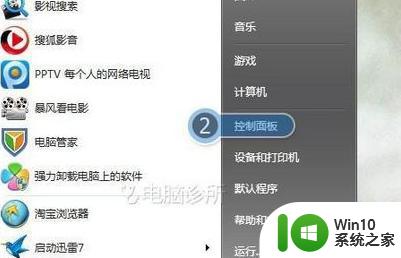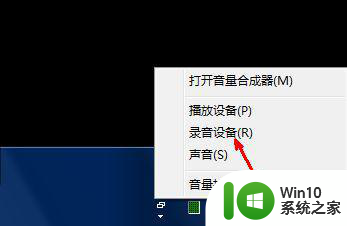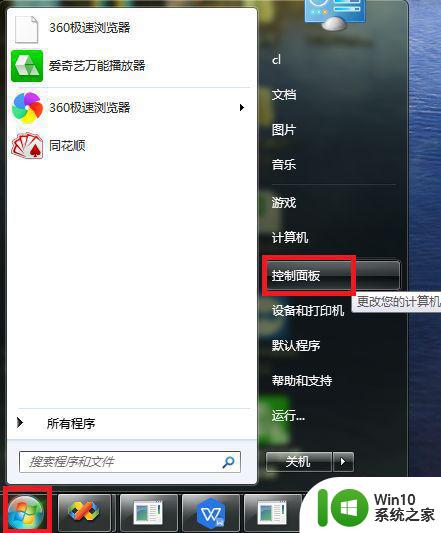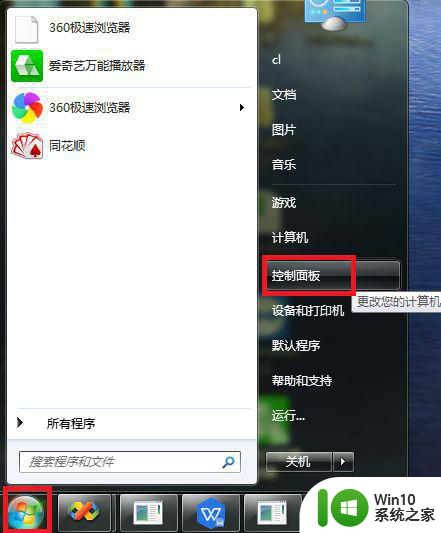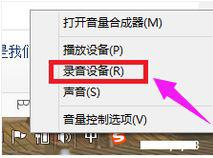win7麦克风音量老自己降低解决方法 Win7麦克风音量调节不起作用的解决方法
win7麦克风音量老自己降低解决方法,Win7麦克风音量老自己降低的问题一直困扰着许多用户,而找到解决方法却又并不容易,当我们需要使用麦克风进行语音通话、录音或者语音识别时,低音量的问题往往会给我们带来很大的困扰。幸运的是针对这个问题,我们可以尝试一些简单的解决方法,以便调节麦克风音量并解决这个烦人的问题。下面将介绍一些Win7麦克风音量调节不起作用的解决方法,希望可以帮助您解决这个问题。
具体方法:
1、首先,在Win7系统桌面上找到计算机图标,双击打开Windows资源管理器主页面。
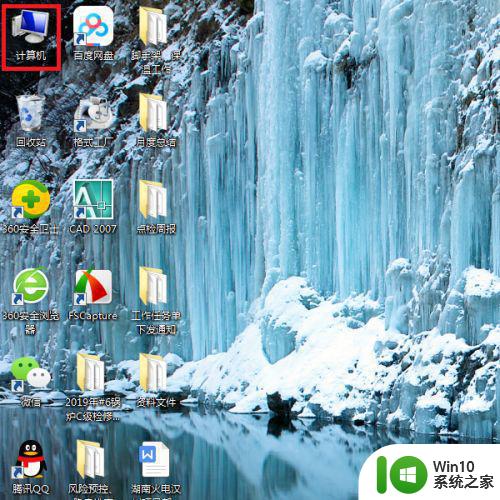
2、接下来,在打开的Windows资源管理器主页面中,点击页面顶部“打开控制面板”菜单按钮,打开控制面板主页面。
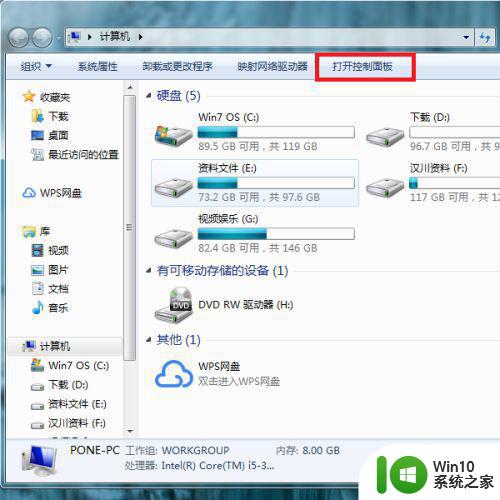
3、接下来,在打开的控制面板主页面中,找到“声音”菜单图标,点击进入声音设置页面。
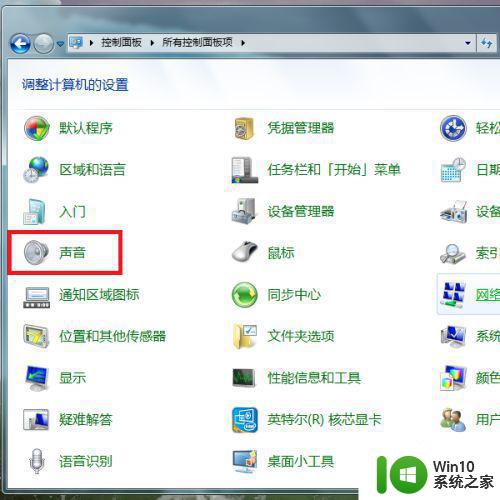
4、接下来,在弹出的声音设置窗口页面中,点击顶部“录制”选项卡。
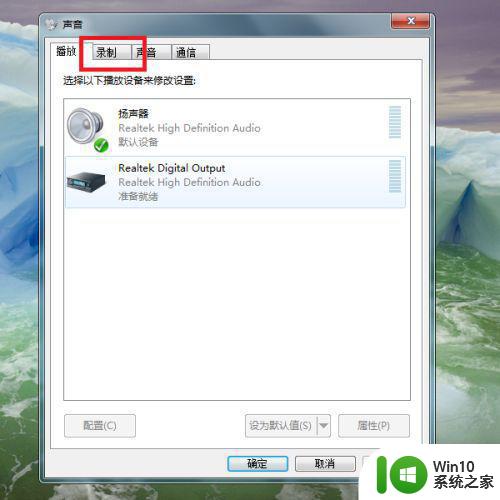
5、接下来,在打开的页面中,选中需要设置的麦克风设备,点击页面右下角“属性”菜单按钮。
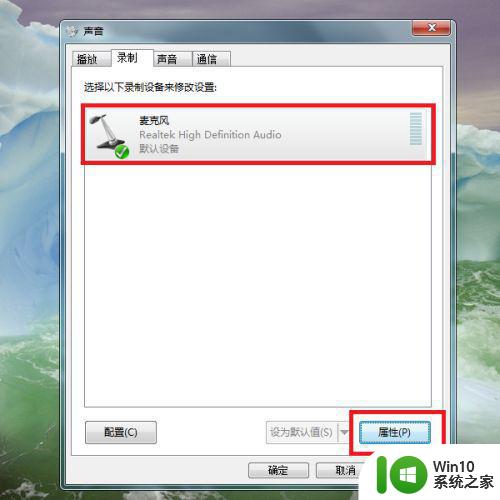
6、接下来,在打开的麦克风设备属性页面中,点击顶部“级别”选项卡,进入声音设置页面。
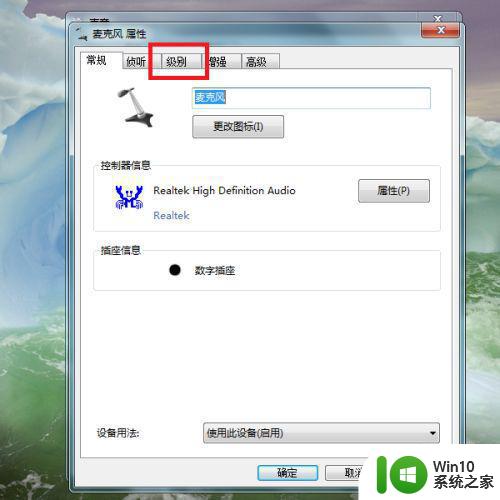
7、接下来,在打开的设置页面中,将麦克风的音量调节滑块调到最大,同时将麦克风加强的滑块也调到最大。
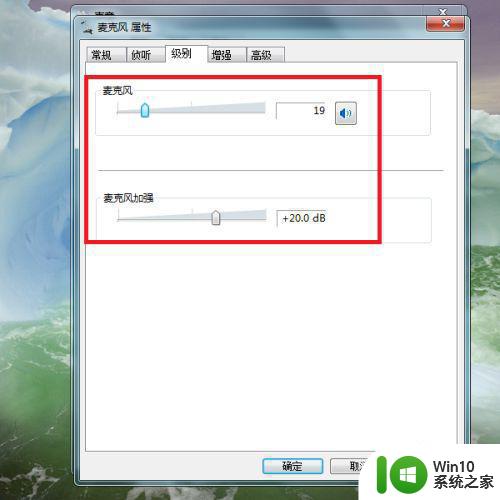
8、最后,音量调节滑块调到最大之后,点击页面底部“确定”按钮,即可保存该设置,麦克风设备的音量就调到最大了。
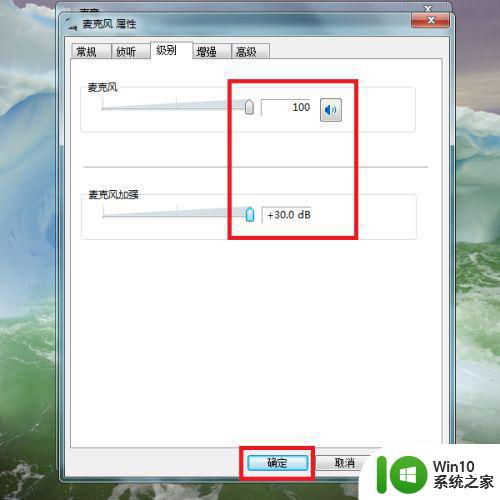
以上是解决Win7麦克风音量自动降低的全部方法,如果还有不清楚的用户,可以参考以上步骤进行操作,希望对大家有所帮助。